
安卓手機用戶應該都聽說過“開發者選項”這個東西,這里面集成了多種系統控制開關,主要是給開發者調試應用的。有些開發選項只有開發者才用得著,而有一些則是我們普通用戶也會時常使用到,今天小編就給各位介紹一下開發者選項里我們常使用到的一些功能。另外,開發者選項也并不是安卓的專利,iOS系統也是有的哦。
iOS開發者選項
說到iOS上的開發者選項,估計絕大多數用戶都沒見過。但這個功能從iOS系統剛開始時就已經存在了。想要打開這個功能,我們需要滿足一定的條件,首先你需要將和一臺Mac電腦相連接,然后在Mac上打開Xcode開發工具,此時你的設置里就會出現“開發者”這個選項了。

與安卓上的開發者選項不同,iOS上的開發者選項完全是為軟件開發者服務的,小編還是簡單和大家介紹一下里面的內容。
可以理解為是一個日志記錄工具,可以記錄下電量和網絡的使用情況,利用Xcode可以導出這些日志。

Link 是模擬網絡,可以讓用戶模擬不同的網絡連接和帶寬,可供Mac和iOS開發者測試自己的程序在不同網絡環境下的表現。
還有其他選項像是IDA廣告測試、廣告刷新率測試、媒體服務測試、歐盟音量限制測試等內容。這些調試項目如何打開開發者選項,對普通用戶而言確實沒有什么意義,小編也不建議大家去調節這些選項。如果你在無意中開啟了iOS上的開發者選項,把手機重啟后這個選項就會消失了。

安卓開發者選項
安卓系統從4.0版本開始在系統設置項里增加了一項全新的設置項“開發者選項”,以往的USB調試等功能被集成進“開發者選項”內。而安卓4.4后, 我們要找到“關于手機”,然后在里面找到“版本號”(MIUI選擇MIUI版本號),連續快速點擊五次后即可開啟“開發者選項”。

用戶最經常使用到的功能應該就是“USB調試”了,打開這個功能后就可以使用PC為安卓設備安裝應用程序,讀取手機上的日志數據等等。USB調試用途廣泛,各種手機助手軟件使用正常功能都必須開啟USB調試才行。
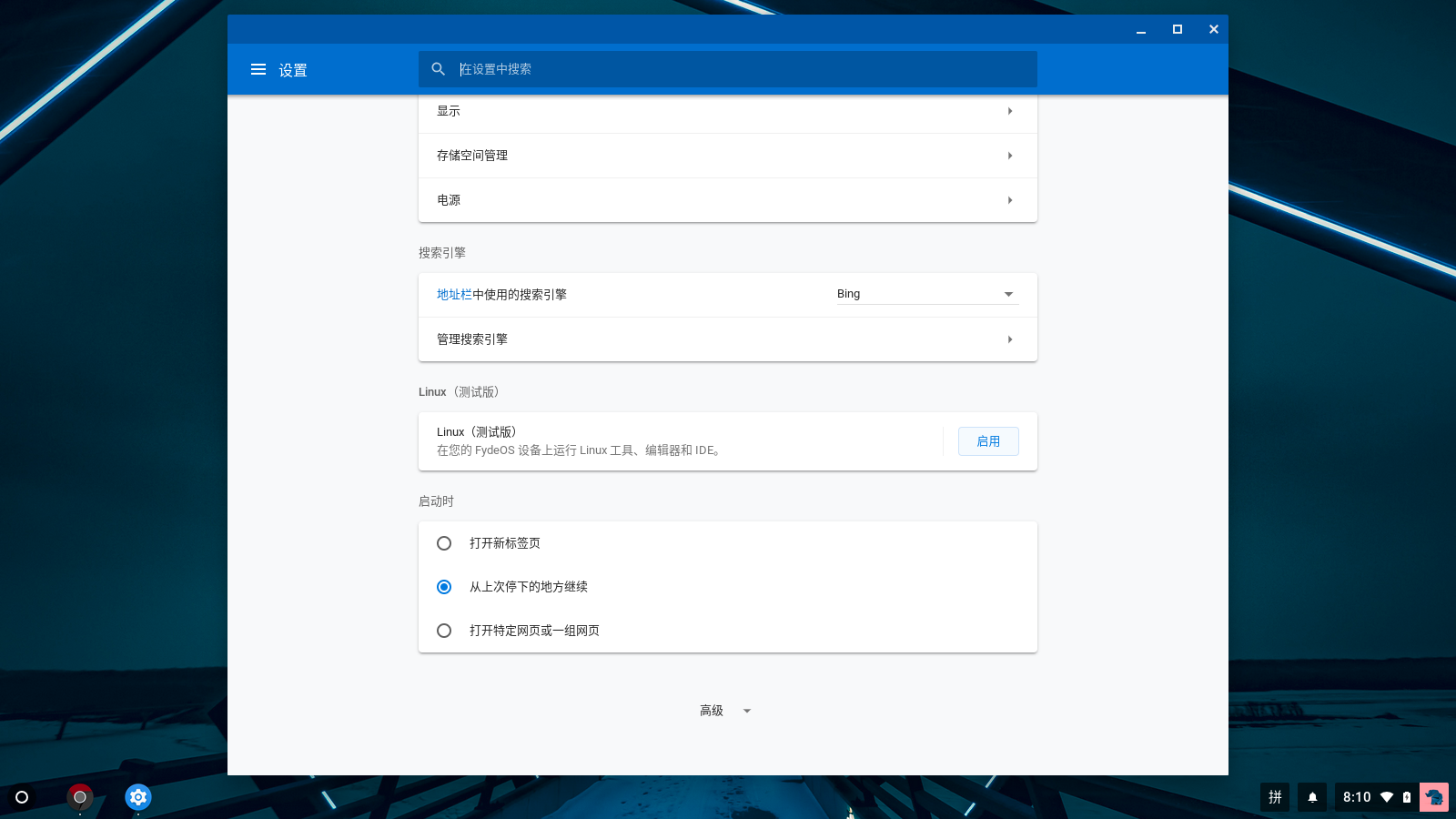
如果你覺得手機UI在畫面切換時的動畫效果太慢或者太快,可以試一下調整開發者選項里動畫縮放功能,窗口動畫、過渡動畫、動畫程序時常都可以進行調節。關閉效果也可以降低系統資源的占用。
開啟“不保留活動”后,當前你從應用程序畫面返回桌面時,不會在后臺保留該應用程序,而是直接從內存中清除。再次進入的時候,不是返回上一次退出時的狀態,而是要重新加載。
為了檢測安卓手機的流暢性,很多玩家和開發者都會使用到“GPU呈現模式分析”這項功能,也就是我們常說的“玄學曲線”。開啟后即可以條形圖和線形圖的方法顯示系統的界面響應速度,可以用以觀察系統流暢度。這個曲線表達的是GPU繪制每一幀界面的時間,只要不超過頂部綠線,都可以視為足夠流暢。返回搜狐如何打開開發者選項,查看更多